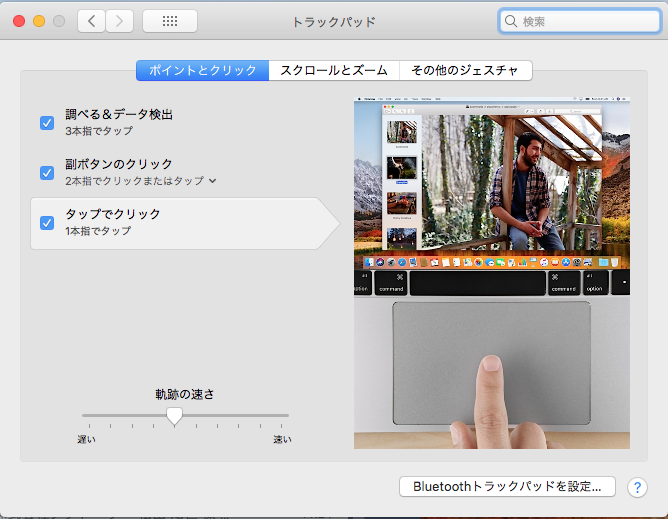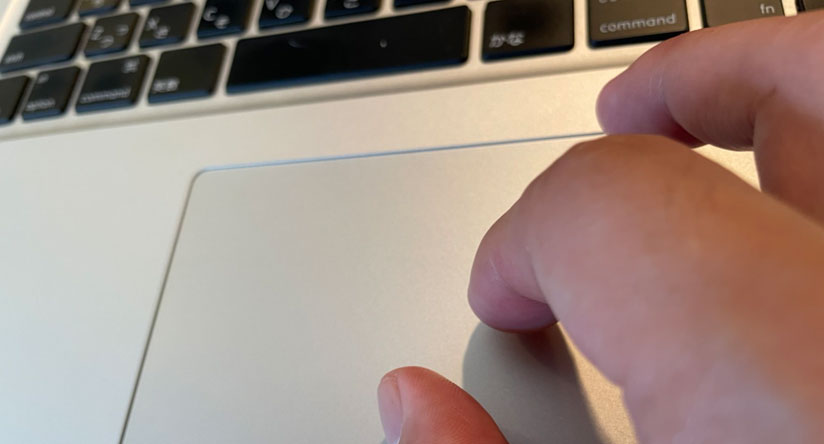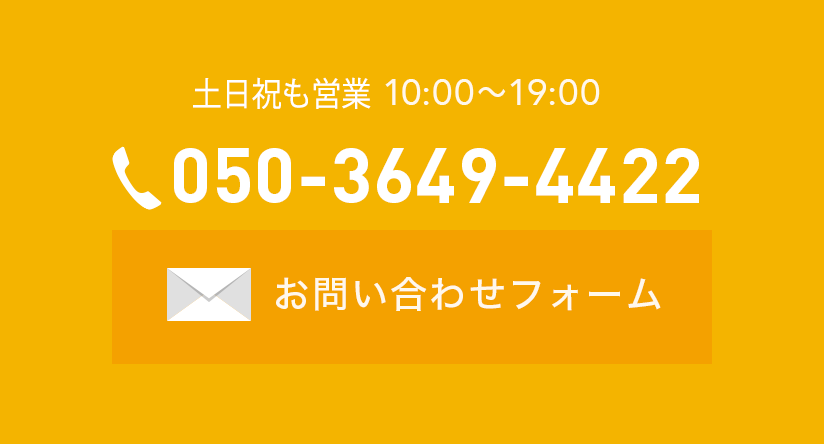MacBookPro 2011年モデルの修理レポートです
〜 トラックパッドの反応が今ひとつ 〜
トラックパッドの押す位置によってクリックが反応しないなど、感度が悪くなってきてストレスが溜まるというご相談を受けました。反応しやすい所とそうじゃない所が分かっているので、意識的になるべく反応の良い部分を押すようにはしているが、それでもドラック&ドロップの動作中に意図しない所で外れしまったりと所々で想定外の動きになるため直せるものなら直したいとのご意向でした。
調整か交換か代替案か
トラックパッドの感度が悪くなってしまう原因はいくつかあります。まずはトラックパッド自体の故障です。これはもう致し方ありません、なんらかの原因でトラックパッドが物理的に壊れてしまう状態なのでこうなると交換は必須となります。もう一つは意外に思われるかもしれませんが内蔵のバッテリーが膨張してしまう事でトラックパッドが内部から圧迫されるような形になり押したくても押せなくなるというものです。長年Macの修理をやってますがこの不具合は結構多い、トラックパッド不良のご相談の半分はこれに当たりますね。あとは経年よる劣化でトラックパッドを固定しているネジがゆるまってしまいクリックの精度が悪くなるというものです。
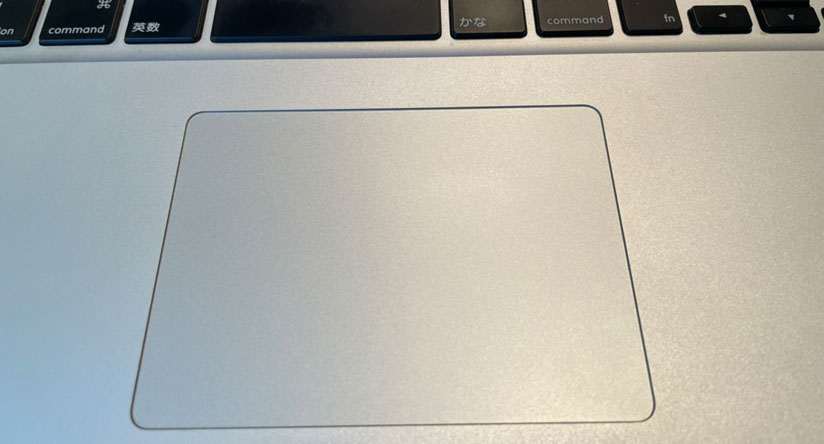
調整で直った!!
百聞は一見に如かず、という事でまずはお客様のご申告がどの程度のものなのかを実際に動作させて検証してみたところ、確かにパッド上の左側については感度は正常ですが右側の感度が悪いようです。元々のご申告として今回はパッド自体が押せないとか効かないという話ではなかったのでバッテリー膨張の線は薄いかなと思っていましたが実際に本体裏蓋を開けて内部のバッテリーの状態を見ましたが特に膨張は見られませんでした。こうなると次に試すのはトラックパッドの調整です。
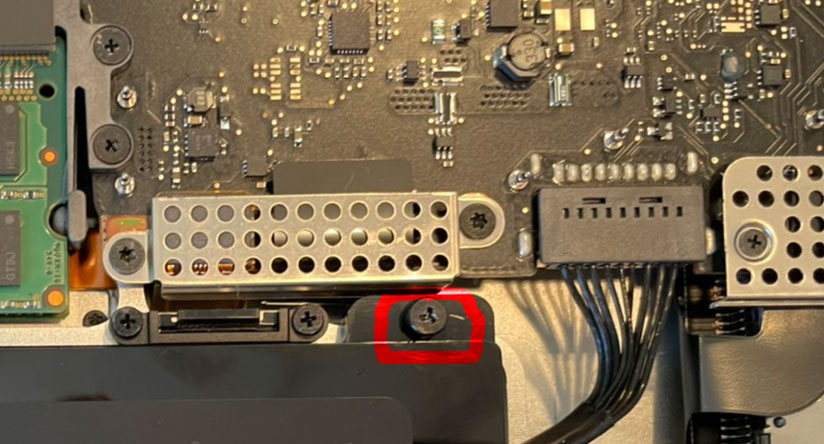
早速試してみます。この調整をするためにはバッテリーを取り外す必要があるのですが、この世代のMacBookProのバッテリーは通常のプラスドライバーやMac修理でおなじみのトルクスドライバーでもなくY型の精密ドライバーが使われています。(写真赤丸部分)
このY型のドライバーはバッテリーを購入すると付属してくる事もありますが、どこの家にもあるようなものじゃないだけにちょっと不便ですよね。

三箇所あるネジを外したら次はメイン基板との接続部分を慎重に外します。これによってバッテリーを取り出すことができます。
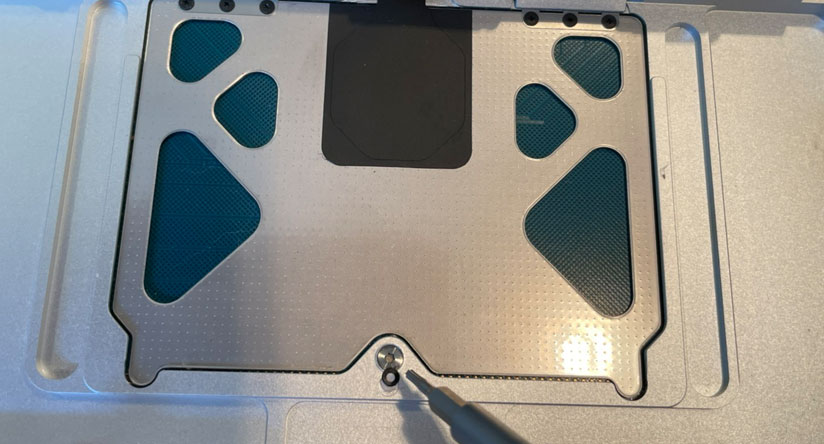
バッテリーが外れたらトラックパッドがお目見えします。上記写真の真ん中したの部分にネジ穴がありますので、こちらをT6のトルクスドライバーで必要に応じて緩めたり絞めたりするのです。いざやってみます!
このネジは右回しで締まり、左回しで緩まる作りになっていました。今回はクリックの精度が悪くなっていたので試しに少し絞めてみたところ、お見事!!感度がよくなりました。なんだか拍子抜けするぐらい簡単に復活した感じですw
おそらく長年の使用でネジがだんだん緩まってしまっていたんでしょうね。でもこれはお客様にとっても一番ラッキーな結果となり我々としても良かったです。

結果的にネジを締め直すだけだったわけです。だがしかしご家庭にある家具や電気製品なら自分でネジを締めてあげることができますけど、なんせこのパーツは前述の通り特殊なドライバーを使わないと肝心の調整するネジまで行き着けない。そして取り外す必要のあるバッテリーには『警告:バッテリーを取り外さないでください』とか思いっきりシール貼られており。これでは原因が分かったとしても自力で修復するのは無理でしょう。なんか意地悪ですよねw
まとめ
さて今回は運良くトラックパッドの感度の調整で直すことが出来ましたが、これをやってもダメな場合はパッドごとの交換が必要となります。とはいえこのパーツもその辺のパソコン家電で売っているようなものではありませんし、なおかつ世代が古いものになってくるとなかなか入手が困難になります。もし今回のような不具合がある方で調整では直らなかった、または調整自体自分では難しいという方は是非弊社までご相談ください。
おまけ(代替案)
『修理したいけど予算的に・・・・』という方だったり、『修理に出してる時間がない』という方には二つほど代替え案がありますのでご案内いたします。
まず一つ目は無線有線限らずですが外付けのマウスを使う、またはMagicTrackpadなどの外付けトラックパッドを使うという案。これであれば本体のトラックパッドとは別回路で動かせますので問題なく使えると思います。(稀にトラックパッドが故障して常にクリックされているような症状になってしまっている場合は例外ですが)
そしてもう一つはMacのシステム環境設定のトラックパッドの項目で写真の部分『タップでクリック』にチェックを入れていただくとクリックではなくタップで反応するようになりますので、それこそ前述のバッテリー膨張などでトラックパッド自体が物理的に押せなくなっていても案外使えたりします。ただしこれについてはご自身が長年クリックするという動作に慣れてしまっていると最初のうちは少し戸惑うというか使いにくいと思ってしまうかもしれませんが。
まぁこれはあくまでおまけの代替案としてのご紹介させてもらいました。